文章目錄
- AI急速搭建網站:Gemini、Bolt或Jules、GitHub、Cloudflare Pages實戰全流程!
- 🚀 極速建站新范式:Gemini、Bolt.new、GitHub & Cloudflare Pages 全流程實戰!
- 第一步:創意可視化與代碼生成 — Google Gemini 的 Canvas
- 第二步:網站代碼包的自動化構建 — Bolt.new
- 第三步:代碼托管與版本控制 — GitHub
- 第四步:極速部署與 CDN 加速 — Cloudflare Pages
- 第五步:注冊并綁定你的專屬域名 — 個人品牌上線!
- 恭喜你!🎉
AI急速搭建網站:Gemini、Bolt或Jules、GitHub、Cloudflare Pages實戰全流程!
以下內容轉自:https://kang.ink/AI/AIsite
🚀 極速建站新范式:Gemini、Bolt.new、GitHub & Cloudflare Pages 全流程實戰!
還在為建站的繁瑣流程而煩惱嗎?從設計到編碼,再到部署和域名綁定,每一步都耗時耗力?今天,我們將為你揭秘一套超高效的建站部署工作流,讓你分分鐘擁有一個上線、可訪問的個人網站!我們將利用 Google Gemini 的 Canvas 快速生成網頁代碼,Bolt.new 自動化構建網站包,并通過 GitHub 和 Cloudflare Pages 實現自動部署和域名綁定!
準備好了嗎?讓我們開始這場建站“閃電戰”!
第一步:創意可視化與代碼生成 — Google Gemini 的 Canvas
傳統的網頁設計需要你手動編寫 HTML、CSS,甚至 JavaScript。現在,有了 Google Gemini 的 Canvas 功能,你可以像畫圖一樣構建你的網頁!
1.打開 Google Gemini 并進入 Canvas 模式。 (具體操作可能因 Gemini 版本更新而略有不同,請以最新版為準)
2.通過拖拽、添加組件、輸入描述等方式,在 Canvas 上繪制你的網頁布局和內容。 你可以輸入“創建一個包含標題、圖片和三段文字的個人介紹頁面”,或者“設計一個簡單的產品展示頁面,包含產品圖片、描述和購買按鈕”,Gemini 會根據你的指令生成相應的視覺元素。
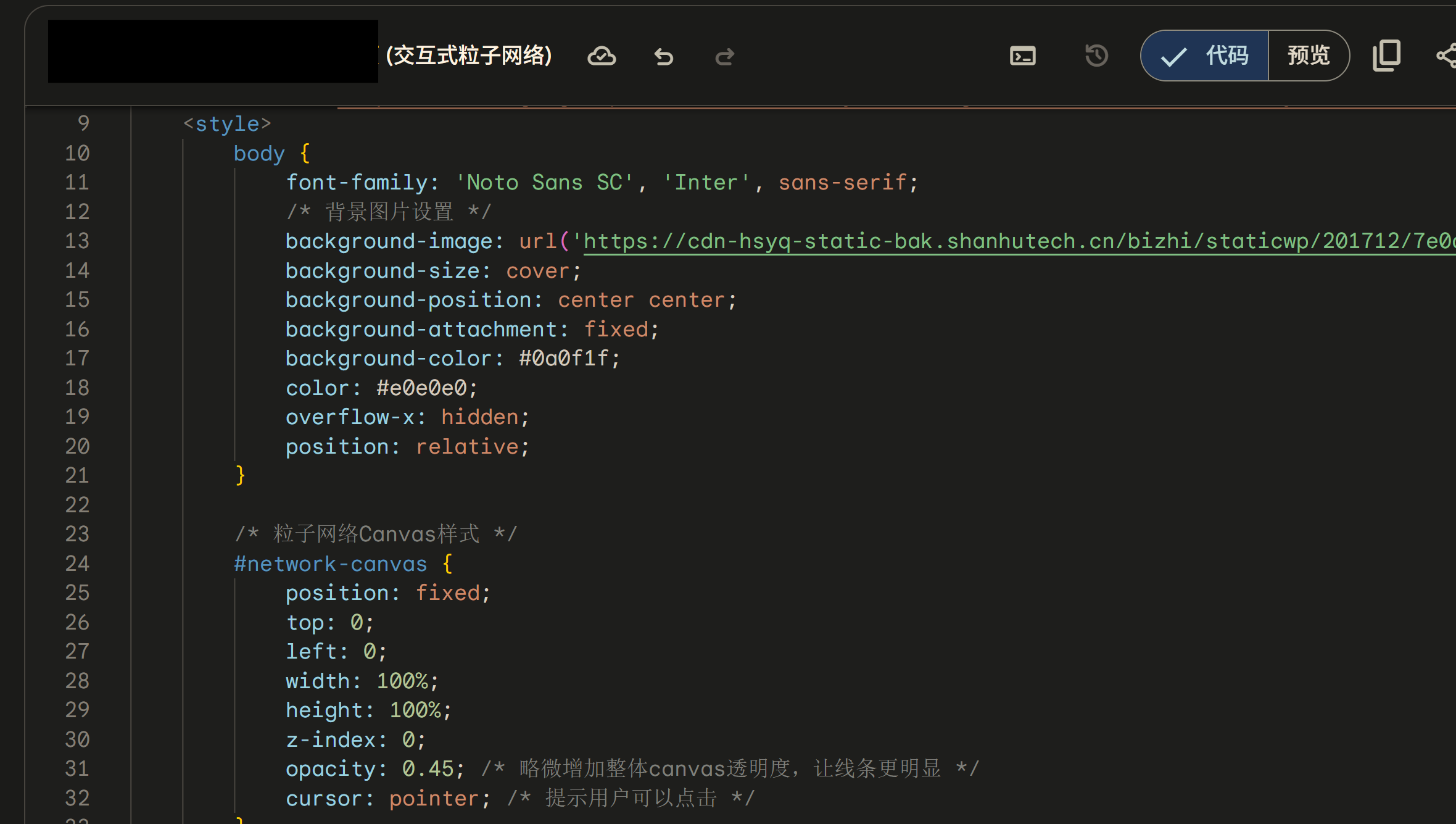
3.實時預覽和調整。 在 Canvas 上,你可以看到網頁的實時效果,并隨時進行調整。
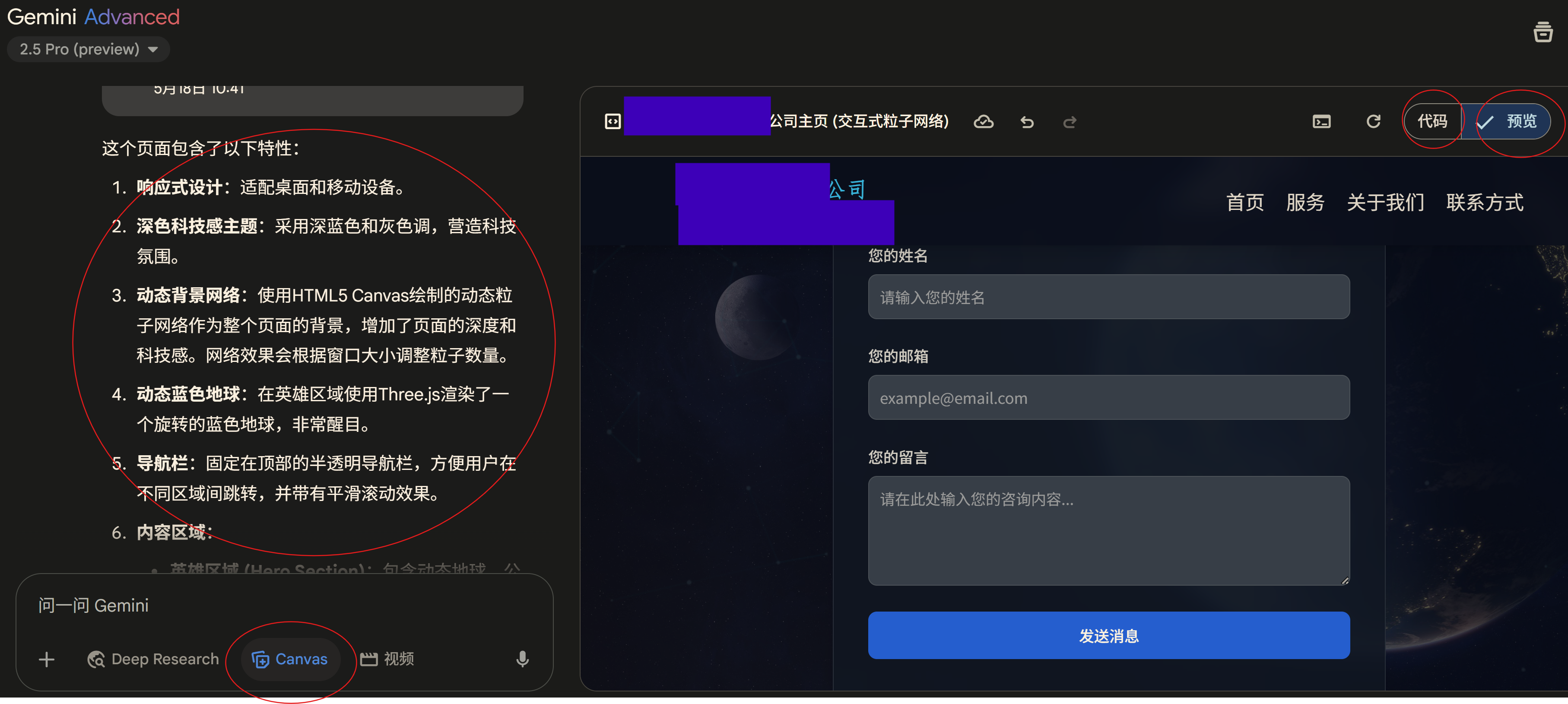
4.生成網頁代碼。 當你對設計滿意后,可以指示 Gemini 將 Canvas 上的內容轉換為 HTML、CSS 等前端代碼。通常會有一個“導出代碼”或“生成代碼”的選項。
- 小貼士: Gemini 生成的代碼可能需要你稍微整理,例如將 CSS 單獨提取到
style.css文件,或者將 JavaScript 提取到script.js文件,以便于后續管理。
第二步:網站代碼包的自動化構建 — Bolt.new
雖然 Gemini 能夠生成網頁代碼,但要將其組織成一個完整的網站項目,特別是對于一些簡單的項目,可能還需要手動創建文件結構。這時候,Bolt.new 就派上用場了!Bolt.new 是一款強大的在線工具,可以幫助你快速生成各種項目模板,包括靜態網站。
-
訪問 Bolt.new 網站。
-
選擇“Static Site”或“HTML/CSS/JS”等相關模板。
-
將 Gemini 生成的 HTML、CSS、JS 代碼粘貼到 Bolt.new 提供的相應區域。
-
根據需要,添加其他文件,例如圖片、字體等。
-
點擊“Download”或“Generate”按鈕,Bolt.new 會自動幫你打包成一個完整的項目文件(通常是
zip格式)。 這個zip包就是你網站的完整代碼!
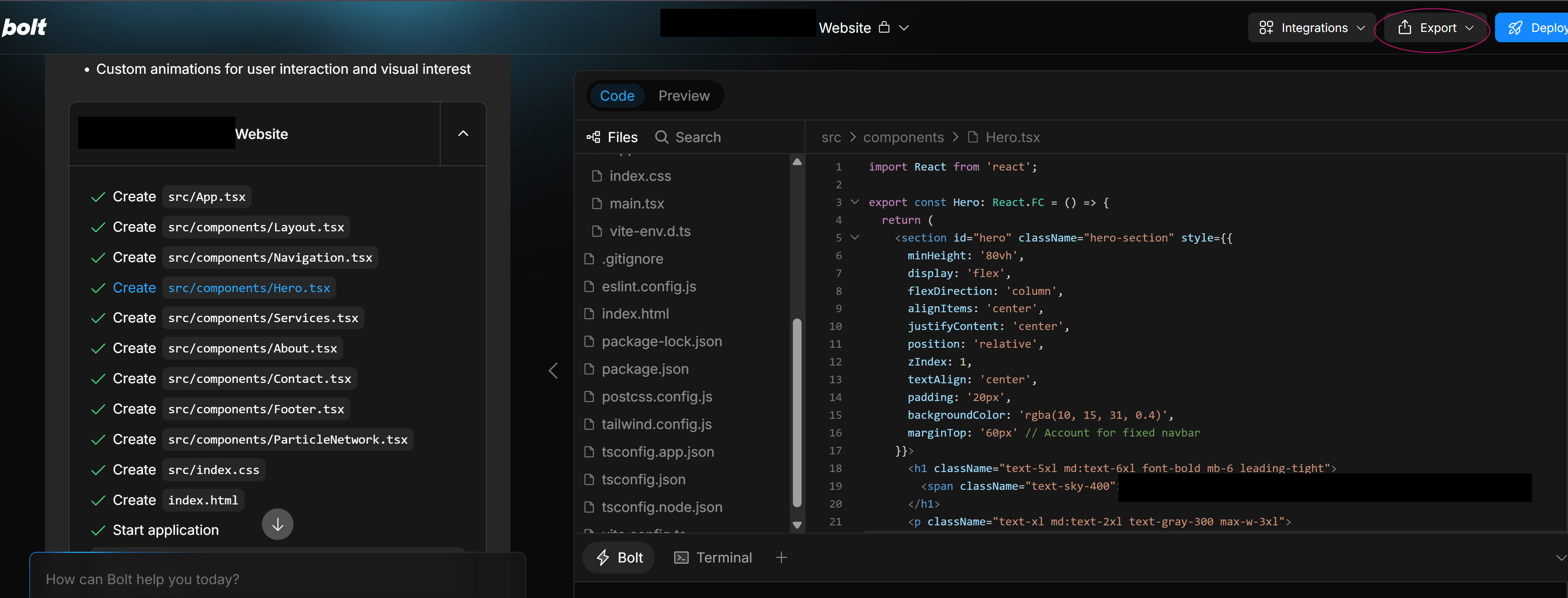
第三步:代碼托管與版本控制 — GitHub
有了網站代碼包,下一步就是將其上傳到 GitHub。GitHub 是全球最大的代碼托管平臺,不僅可以進行版本控制,也是后續自動化部署的關鍵。
-
如果你還沒有 GitHub 賬號,請先注冊一個。
-
創建一個新的 GitHub 倉庫(Repository)。
-
-
- 給倉庫起一個有意義的名字(例如:
my-personal-website)。
- 給倉庫起一個有意義的名字(例如:
-
- 可以選擇設置為“Public”或“Private”(通常個人網站選擇 Public)。
-
- 初始化倉庫時,可以不勾選“Add a README file”和“.gitignore”,因為你的
zip包中已經包含了網站文件。
- 初始化倉庫時,可以不勾選“Add a README file”和“.gitignore”,因為你的
-
-
將你的網站代碼上傳到 GitHub 倉庫。
-
-
- 方法一(推薦,適合少量文件): 直接在 GitHub 倉庫頁面點擊“Add file” -> “Upload files”,然后將 Bolt.new 生成的
zip包解壓后的所有文件拖拽上傳。
- 方法一(推薦,適合少量文件): 直接在 GitHub 倉庫頁面點擊“Add file” -> “Upload files”,然后將 Bolt.new 生成的
-
-
方法二(適合大量文件或持續更新): 通過 Git 命令行工具上傳。
-
-
首先,在本地解壓 Bolt.new 下載的
zip包。 -
打開終端或命令行,進入解壓后的網站項目根目錄。
-

-
注意: 請將
你的GitHub用戶名和你的倉庫名替換為你的實際信息。
-
-
-
第四步:極速部署與 CDN 加速 — Cloudflare Pages
Cloudflare Pages 是一個零配置的靜態網站托管平臺,它與 GitHub 集成,可以實現代碼推送即自動部署,并且自帶 CDN 加速,讓你的網站在全球范圍內快速訪問!
-
如果你還沒有 Cloudflare 賬號,請先注冊一個。
-
登錄 Cloudflare 儀表盤,點擊左側導航欄的“Pages”。
-
點擊“Create a project” -> “Connect to Git”。
-
授權 Cloudflare 訪問你的 GitHub 賬號。
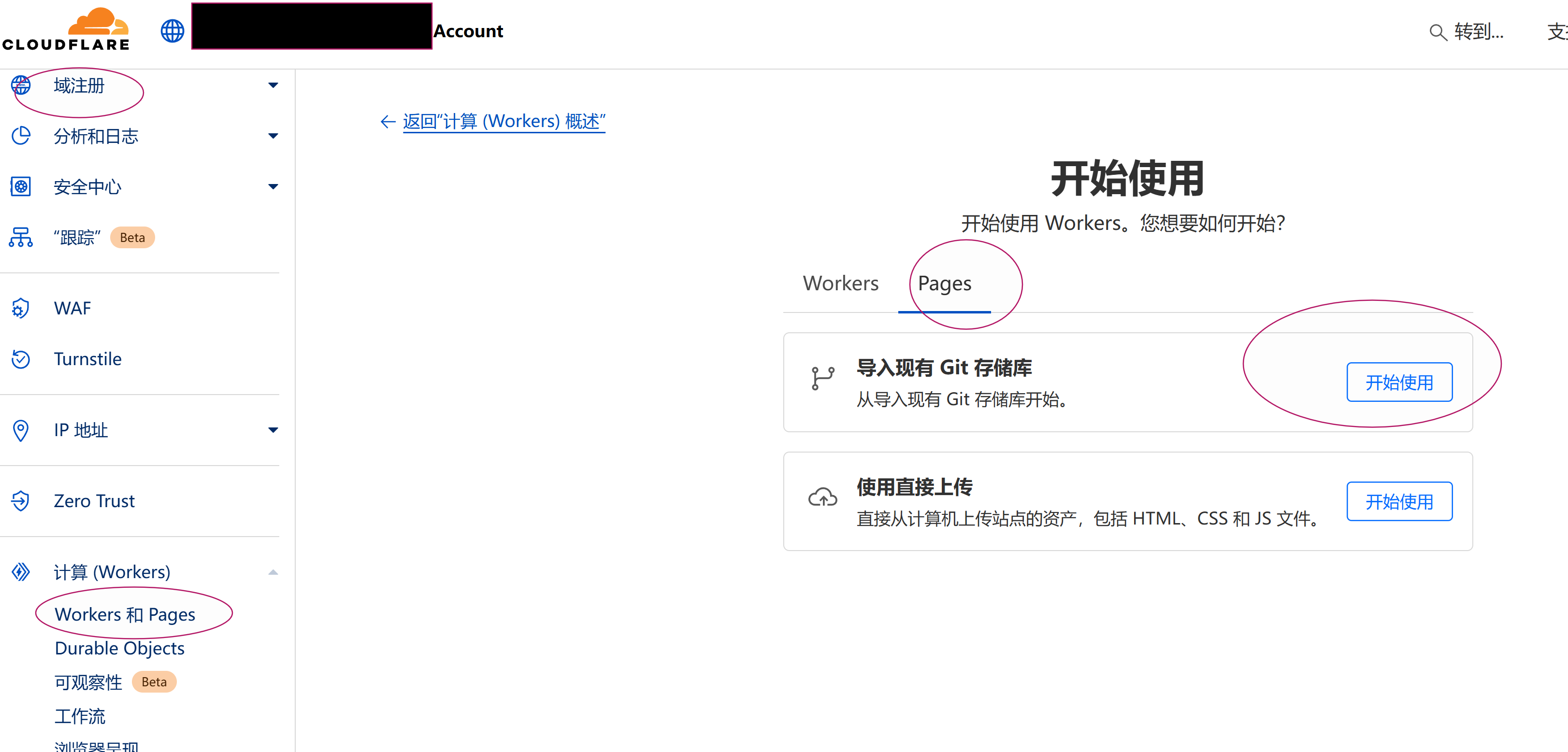
-
選擇你剛剛創建的 GitHub 倉庫。
-
配置構建和部署設置:
-
-
- Project name: 可以是你的倉庫名,也可以是其他你喜歡的名字。
-
- Build command: 對于純靜態網站,通常為空。
-
- Build output directory: 通常是
.或public或dist,取決于你的網站文件結構。如果你的index.html直接在根目錄下,則留空或填寫.。
- Build output directory: 通常是
-
- Root directory: 留空。
-
-
點擊“Save and Deploy”。 Cloudflare Pages 會自動從你的 GitHub 倉庫拉取代碼,并進行部署。部署成功后,你會得到一個以
.pages.dev結尾的免費域名。
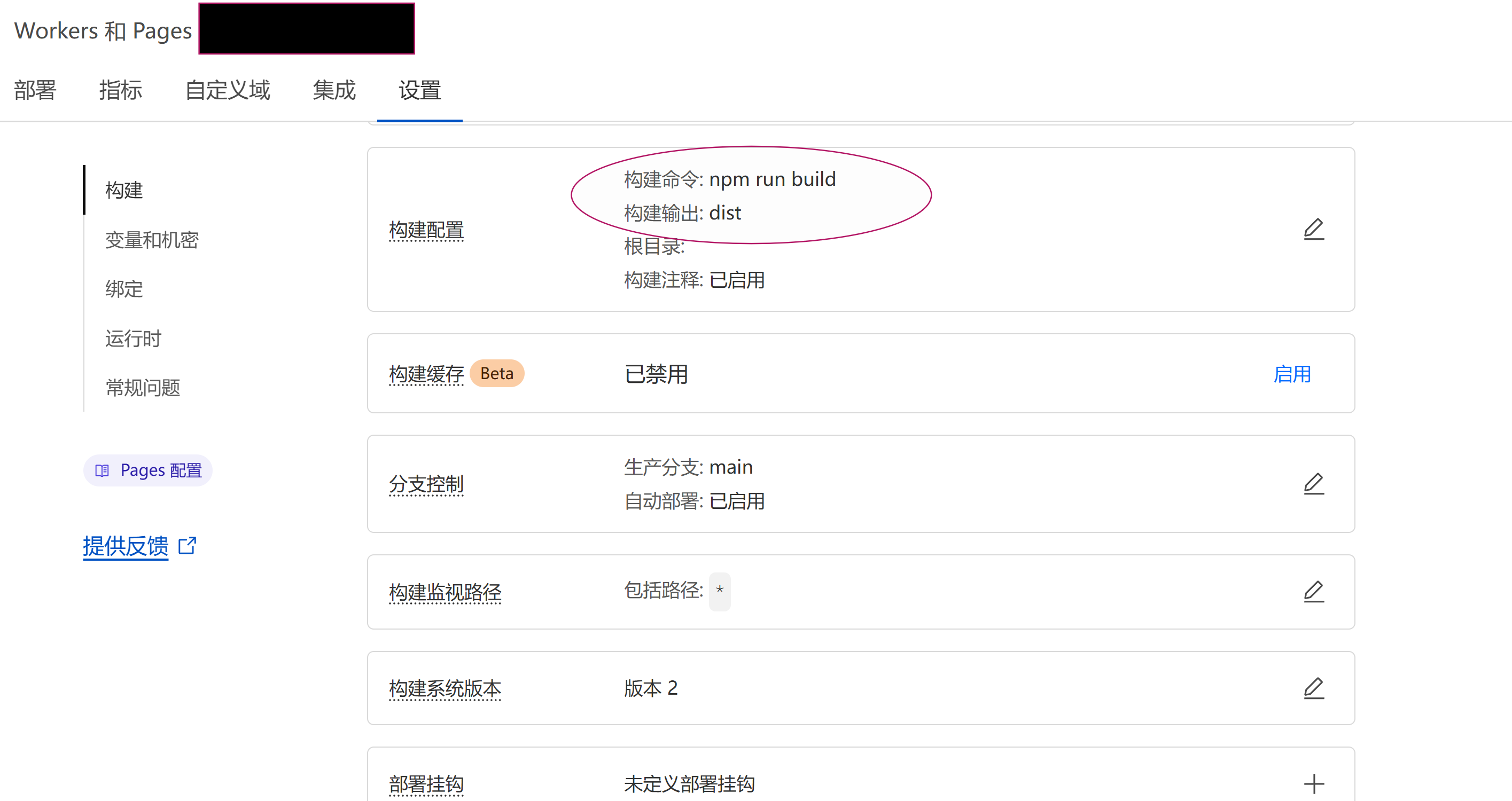
第五步:注冊并綁定你的專屬域名 — 個人品牌上線!
擁有一個 .pages.dev 域名固然方便,但綁定自己的個性化域名才能真正彰顯你的品牌!cloudflare支持注冊低價域名。
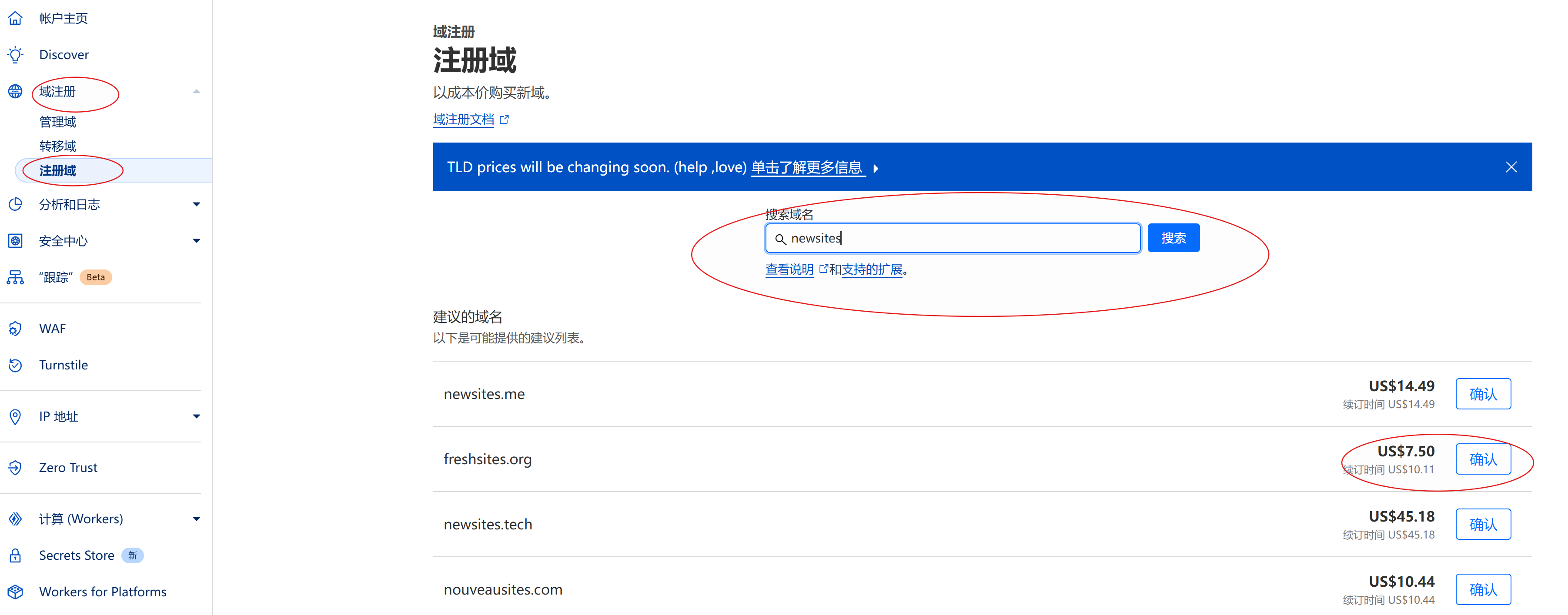
-
確保你的域名已經在 Cloudflare 注冊或已添加到 Cloudflare 進行 DNS 管理。 如果你的域名在其他注冊商,請將域名的 DNS 服務器修改為 Cloudflare 提供的 DNS 服務器。
-
在 Cloudflare Pages 項目頁面,點擊“Custom domains”選項卡。
-
點擊“Set up a custom domain”。
-
輸入你的個人域名(例如:
**yourdomain.com**)。 -
按照提示,Cloudflare 會自動幫你配置 DNS 記錄(通常是 CNAME 或 A 記錄)。 如果需要手動添加,請確保添加
CNAME記錄,將你的域名指向 Cloudflare Pages 提供的.pages.dev域名。 -
等待 DNS 解析生效(通常需要幾分鐘到幾小時)。 生效后,訪問你的個人域名,就能看到你的網站了!Cloudflare 會自動為你的自定義域名提供免費的 SSL 證書,確保網站安全。
恭喜你!🎉
通過以上幾個簡單的步驟,你已經成功地利用 Google Gemini、Bolt.new、GitHub 和 Cloudflare Pages,從零開始搭建并上線了一個屬于你自己的網站,并綁定了個人域名!這種高效的工作流不僅大大縮短了建站周期,也為你省去了服務器維護的煩惱。
現在,是時候將你的創意和想法通過自己的網站展現給世界了!快去試試吧!
后記:隨著Google AI發布,以上的bolk.new可以Google的Jules完全替代,直接連接 GitHub 并解釋代碼,還能自動識別冗余目錄并訂正。
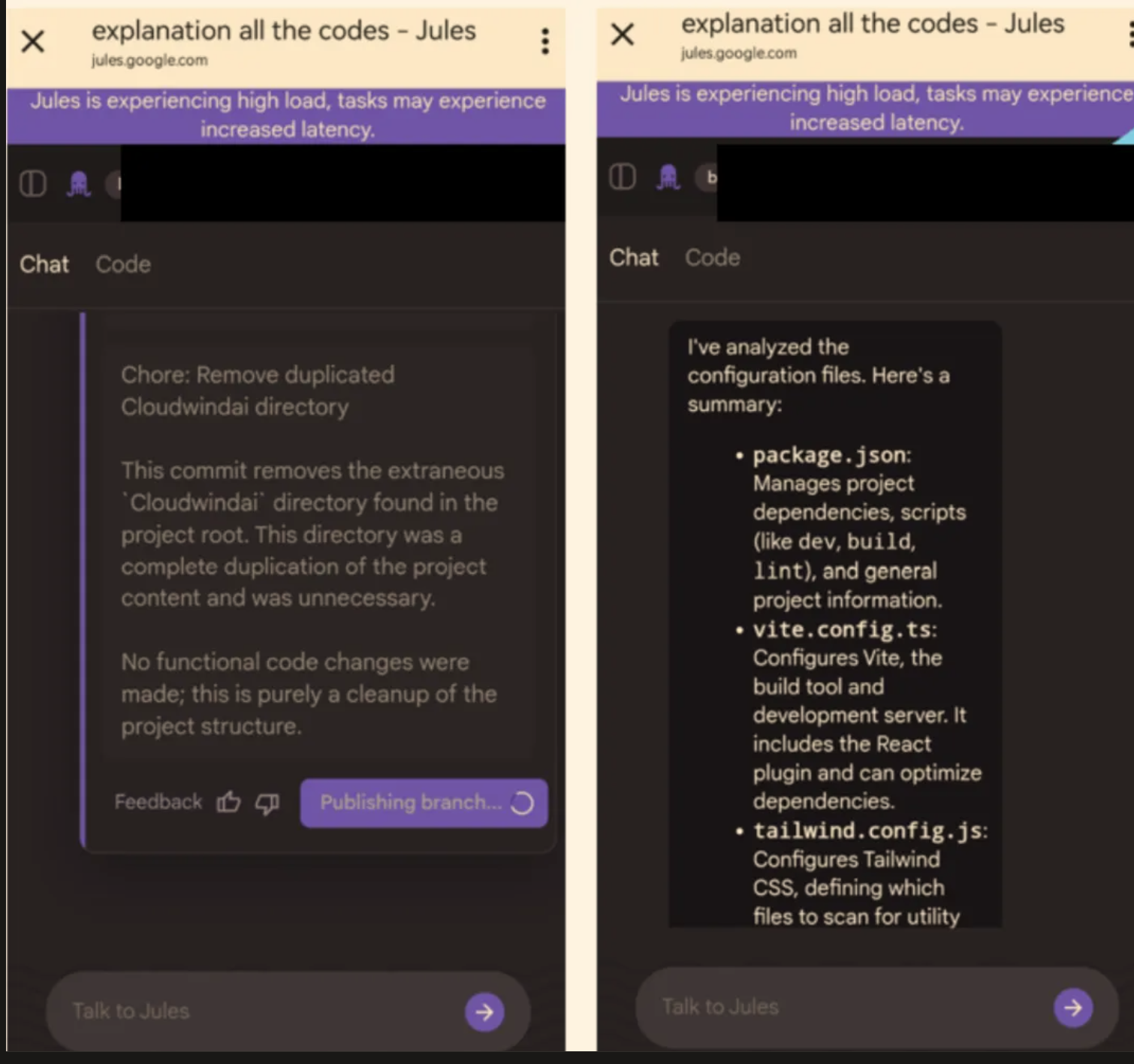






![[Upscayl圖像增強] Electron主進程命令 | 進程間通信IPC](http://pic.xiahunao.cn/[Upscayl圖像增強] Electron主進程命令 | 進程間通信IPC)



)



)

)
)
: Qwen3?Max?Preview上線、GLM-4.5提供一鍵遷移、Gemini for Home,AI風向何在?)
